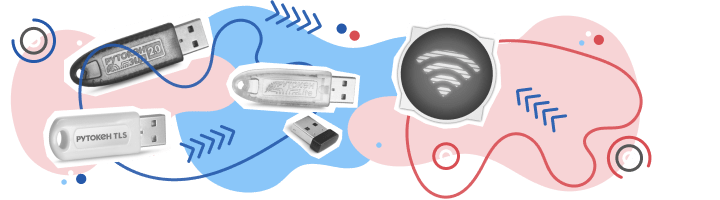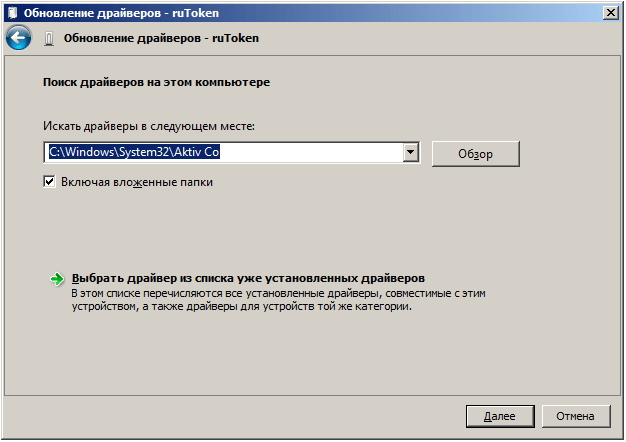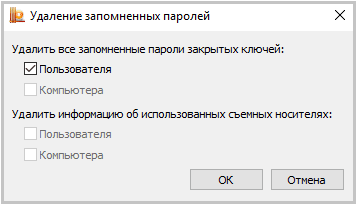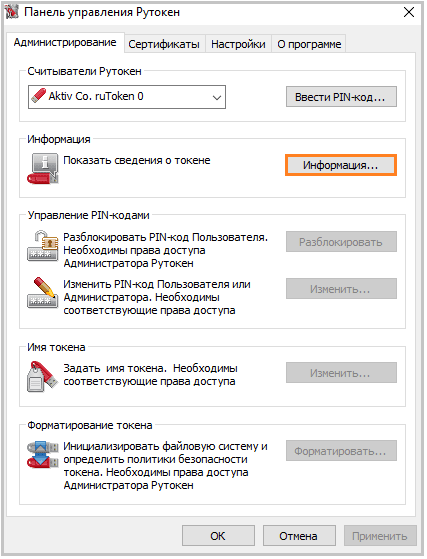Несовместимые драйверы при установке Драйверов Рутокен на Windows 11
При установке Драйверов Рутокен на Windows 11 возникает сообщение «Несовместимые драйверы. Устранение несовместимости с этими драйверами позволит вам включить целостность памяти»
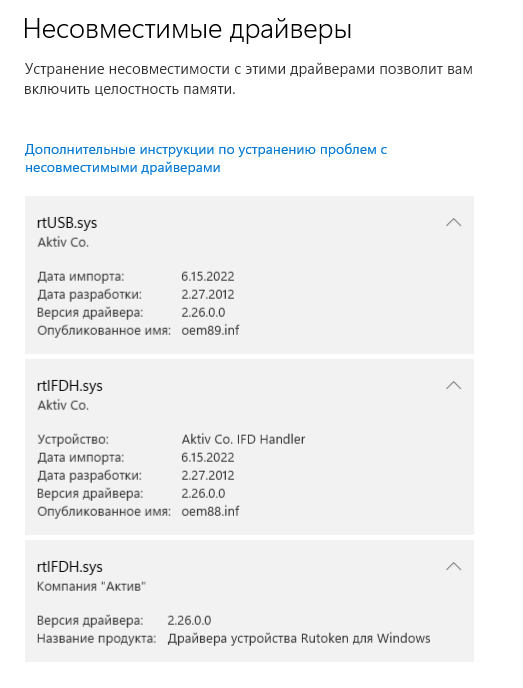
Причина данной ошибки заключается в том, что для работоспособности устаревшей модели Рутокен S требуется установка драйверов, работа с которыми не поддерживается в Windows 11 при включенной изоляции ядра.
В следующей версии Драйверов Рутокен драйверы rtIFDH.sys и rtUSB.sys не будут устанавливаться по умолчанию на Windows 11.
Определите какая модель Рутокен используется вами
- Если у вас на руках Рутокен S, данного сообщения не избежать и работать в Windows 11 нужно будет с отключенной изоляцией ядра. Подробнее об этом можно прочитать в этой статье.
- Если у вас модели Рутокен Lite/Рутокен ЭЦП 2.0/3.0 то выберите один из двух способов:
Уменьшение количества виртуальных считывателей до 0
- Зайдите в «Панель управления Рутокен» — вкладка «Настройки»
- В поле «Количество считывателей Рутокен S» установите значение 0
- Нажмите кнопку «Закрыть»
- Перезагрузите компьютер.
ИЛИ
Удаление Драйверов Рутокен и установка из через Командную строку с дополнительным параметром
- Удалите Драйверы Рутокен стандартными средствами из списка программ
- Установите драйверы через Командyю строку с с параметром VIRTRDR=0
Итак, был совершён переезд на новый сервер, поставили новую версию ОС от Microsoft. Для связи с ГИС была необходима ЭЦП на Рутокене. После подклчения автоматически установились драйверы, но ни КриптоПро ни плагины, ни сайты не видели сертификаты и контейнеры. Путём передёргиваний, установкой новых драйверов Рутокен, затем более старых версий, версий msi для системных администраторов пришло понимание, что проблема не в этом.
На сайте поддержки рутокен https://forum.rutoken.ru/topic/3663/ было решение, поэтому продублирую для себя на будущее у себя.
Необходимо зайти в диспетчер устройств и сменить драйвер с «Устройство чтения смарт-карт Microsoft Usbccid (UMDF2)» (windows server 2022 почему-то по умолчанию устанавливает его) на другой драйвер «Устройство чтения смарт-карт Microsoft Usbccid (WUDF)». Он также установлен в системе и предлагается при обновлении драйверов. Меняете, перетыкаете, пользуетесь!
Отблагдарить автора статьи также можно переводом, +100 вам в карму!
windows server 2022 драйвер рутокен сертификаты ЭЦП
Из нашей статьи вы узнаете:
Рутокен (Rutoken) — это аппаратные и программные решения в области аутентификации и защиты данных пользователей. В частности, это ключевые носители для работы с электронной подписью (ЭЦП). Ключевой носитель, на который записывается электронная подпись, называется токен. Он выглядит как флешка или смарт-карта и вставляется в компьютер перед использованием ЭЦП.
Выбрать подходящий Рутокен для ЭЦП рекомендуем в нашем интернет-магазине. В каталоге представлены только сертифицированные модели токенов.
В статье подробно рассмотрим проблему, которая может возникнуть с ЭЦП в Windows: почему компьютер не видит Рутокен и что делать пользователю в такой ситуации.
Почему компьютер не видит ключевой носитель Рутокен ЭЦП
Компьютер с операционной системой Windows не видит флешку Rutoken. Не отображаться токен ЭЦП может по нескольким причинам:
- на компьютер не установлен определённый драйвер;
- неисправное программное обеспечение или несовместимость установленных компонентов;
- поломка USB-порта или ключевого носителя Rutoken.
Установка драйвера Рутокен на Windows
В первую очередь нужно установить или обновить драйвер Rutoken ЭЦП на компьютере. Скачать их можно на официальном сайте разработчика по ссылке. Для обновления потребуется:
- нажать «Обзор»;
- указать каталог C:\Windows\System32\Aktiv Co;
- нажать «Далее» и следовать подсказкам мастера установки Рутокен.
Данный каталог может быть скрыт. Чтобы это исправить, нужно перейти в меню и выбрать «Сервис», далее «Параметры папок» и «Вид». Поставить отметку напротив «Показывать скрытые файлы, папки и диски» и повторить выбор каталога. Если других проблем на компьютере нет, то ключевой носитель Rutoken ЭЦП будет отображаться.
В качестве ключевого носителя — флешка
Следует убедиться в наличии компонентов, которые обеспечивают работоспособность Rutoken ЭЦП на компьютере и взаимодействуют между собой. Если в качестве ключевого носителя ЭЦП используется флешка-токен и она не отображается, то требуется выполнить следующие действия.
- Удостовериться, что корень носителя ЭЦП содержит в себе папку с файлами: header, masks, masks2, name, primary, primary2. Их расширение должно быть: .key, а формат названия папки: xxxxxx.000. Если какие-либо файлы отсутствуют или записаны в неверном формате, есть вероятность, что контейнер закрытого ключа повреждён или удалён. Необходимо убедиться, содержится ли данная папка на других носителях.
- Проверить настройку считывателя ЭЦП в КриптоПро CSP:
- Вставить ключевой носитель Rutoken в компьютер.
- Выполнить действия «Пуск/Панель управления/КриптоПро CSP».
- Во вкладке «Общие» нажать «Запустить с правами администратора».
- Во вкладке «Оборудование» нажать «Настроить считыватели».
- Проверить наличие необходимого считывателя в открывшемся списке.
- Если считывателя нет, нажать «Добавить».
- Нажать «Далее» и в списке доступных считывателей выбрать необходимый. USB-флешка, он же токен, опознается системой как «Диск». Нужно выбрать тот, на котором записаны ключи электронной подписи. Если ключи на Рутокен или JaCarta и в списке их нет, то требуется установить драйверы к ним.
- Нажать «Далее».
- Оставить имя считывателя, предложенное КриптоПро CSP.
- На последнем шаге нажать «Готово» и убедиться, что в списке появился новый считыватель.
- В окне «Выбор ключевого контейнера» установить переключатель «Уникальные имена».
- Очистить кеш, а именно удалить сохранённые пароли:
- Перейти в меню «Пуск», выбрать «Панель управления», далее «КриптоПро CSP».
- Во вкладке «Сервис» нажать на «Удалить запомненные пароли».
- Поставить отметку напротив пункта «Пользователя» и нажать «ОК».
- Убедиться, что на компьютере установлена актуальная версия КриптоПро CSP. Последние версии продукта выходят под названиями КриптоПро CSP 4.0 и 5.0.
В качестве ключевого носителя — смарт-карта Рутокен
Если в качестве ключевого носителя ЭЦП используется смарт-карта Rutoken и она не отображается в компьютере, необходимо выполнить следующие шаги:
- Проверить настройку считывателя и добавить его в случае необходимости. А также удалить запомненные пароли и установить переключатель «Уникальные имена». Как это сделать, мы описали выше. Способ такой же, как если бы в качестве ключевого носителя Rutoken вместо смарт-карты использовалась флешка.
- Обновить модули поддержки ЭЦП, необходимые для работы Rutoken:
- Отключить смарт-карту от компьютера;
- Зайти в меню «Пуск», далее «Панель управления» и «Установка и удаление программ»; для Windows Vista Seven путь будет «Пуск», «Панель управления» и «Программы и компоненты».
- В открывшемся списке выбрать «Rutoken Support Modules» и нажать «Удалить».
- Перезагрузить компьютер.
- Загрузить и установить последнюю версию модулей поддержки.
- Перезагрузить компьютер.
- Посмотреть количество свободной памяти на носителе ЭЦП, чтобы убедиться, что Rutoken содержит в себе ключевые контейнеры:
- Перейти в меню «Пуск», далее «Панель управления» затем «Панель управления Рутокен». Если такой путь сделать не получается, требуется обновить драйвер Rutoken.
- В пункте «Считыватели» выбрать «Activ Co. ruToken» и нажать «Информация».
Как определить, что ключевые контейнеры отсутствуют и что с этим делать, расскажем далее.
Рутокен ЭЦП не виден в пункте Считыватели
Ключевой носитель Rutoken повреждён, если рутокен не отображается в пункте «Считыватели» или в разделе «Информация» появляется сообщение «Состояние памяти ruToken не изменилось». В этом случае нужно обратиться в удостоверяющий центр, где была приобретена электронная подпись, для замены ключа ЭЦП.
Также пользователь должен проверить указанное значение в пункте «Свободная память (байт)». Общий объём памяти ключевого носителя ЭЦП Rutoken составляет примерно 30000 байт, а вес одного контейнера около 4096 байт. Значит, память токена с одним контейнером закрытого ключа будет составлять около 25500 байт. Отсюда следует, что если объём ключевого носителя ЭЦП Rutoken будет 29-30000 байт, то ключевых контейнеров он не содержит.
Также пользователь должен проверить указанное значение в пункте «Свободная память (байт)». Общий объём памяти ключевого носителя ЭЦП Rutoken составляет примерно 30000 байт, а вес одного контейнера около 4096 байт. Значит, память токена с одним контейнером закрытого ключа будет составлять около 25500 байт. Отсюда следует, что если объём ключевого носителя ЭЦП Rutoken будет 29-30000 байт, то ключевых контейнеров он не содержит.
Компьютер не видит флешку Рутокен ЭЦП, что делать
Почему флешка с ЭЦП Рутокен не видна компьютеру, хотя носитель содержит ключ и установлена актуальная версия КриптоПро CSP? Причина может оказаться в том, что ЭЦП запускается на устройстве с несовместимым программным обеспечением или операционной системой. Произойти такое может после обновлений. В этом случае потребуется обратиться в службу поддержки или обновить систему компьютера до предыдущей версии.
Электронная подпись описи содержания пакета недействительна
Одной ЭЦП пользователь может заверить сразу несколько файлов. Для этого отправляется пакет документов вместе с описью, в которой перечислены все подписанные файлы. Этот список тоже подписывается ЭЦП.
Если при заверении ведомости появляется сообщение, что сертификат ЭЦП недействительный, то основной комплект подписать не получится. Такая ошибка распространяется на все документы, а не какой-то конкретный файл.
Данный сбой объясняется нарушением доверенной цепочки. Необходимо выполнить проверку корневого и промежуточного сертификата ЭЦП.
Заключение
Ключевой носитель Rutoken ЭЦП может не работать в системе из-за того, что драйвер не успел подгрузиться. Например, при первом подключении к ЕГАИС установка драйвера происходит автоматически. Длится это около трёх-пяти минут. Компьютер не даст пользоваться ЭЦП до установки этих драйверов.
Также виной ошибок могут быть не только неисправность программного обеспечения или наличие ключа электронной подписи на флешке. Компьютер не видит ключевой носитель Rutoken ЭЦП при поломке USB-порта или самого токена.
Чтобы проверить работу USB-порта, нужно переставить ключевой носитель в другой разъём. Если подпись определится, то предыдущий USB-порт неисправен или не подключён. Если Рутокен не работает ни на одном компьютере, значит, дело в нём и следует обратиться в сервисный центр удостоверяющего центра для выпуска нового носителя.
Для отправки электронных документов рекомендуем квалифицированные электронные подписи от УЦ «Калуга Астрал». В каталоге представлены тарифы для физлиц и сотрудников организаций. Индивидуальные предприниматели и руководители юрлица могут воспользоваться услугой Получение КЭП в ФНС под ключ.
КриптоПро не видит ключ при попытке установить его с Рутокен S.
Для начала качаем/обновляем драйвера на сайте Рутокен
Заходим в Панель управления Рутокен и видим что там нет никто…
Теперь идем в Настройки и видим что Количество считывателей стоит 0
Меняем например на 3 (как написано под параметром — это количество устройств Рутокен S, с которыми можно работать одновременно), можно установить и 1, дело ваше.
После Панель управления Рутокен найдет подключенный контейнер.
Закрываем панель, запускаем КриптоПро и устанавливаем сертификат.
The end.
Несовместимые драйверы при установке Драйверов Рутокен на Windows 11
При установке Драйверов Рутокен на Windows 11 возникает сообщение «Несовместимые драйверы. Устранение несовместимости с этими драйверами позволит вам включить целостность памяти»

Причина данной ошибки заключается в том, что для работоспособности устаревшей модели Рутокен S требуется установка драйверов, работа с которыми не поддерживается в Windows 11 при включенной изоляции ядра.
В следующей версии Драйверов Рутокен драйверы rtIFDH.sys и rtUSB.sys не будут устанавливаться по умолчанию на Windows 11.
Определите какая модель Рутокен используется вами
- Если у вас на руках Рутокен S, данного сообщения не избежать и работать в Windows 11 нужно будет с отключенной изоляцией ядра. Подробнее об этом можно прочитать в этой статье.
- Если у вас модели Рутокен Lite/Рутокен ЭЦП 2.0/3.0 то выберите один из двух способов:
Уменьшение количества виртуальных считывателей до 0
- Зайдите в «Панель управления Рутокен» — вкладка «Настройки»
- В поле «Количество считывателей Рутокен S» установите значение 0
- Нажмите кнопку «Закрыть»
- Перезагрузите компьютер.
ИЛИ
Удаление Драйверов Рутокен и установка из через Командную строку с дополнительным параметром
- Удалите Драйверы Рутокен стандартными средствами из списка программ
- Установите драйверы через Командyю строку с с параметром VIRTRDR=0